오페라는 빠르고 안전한 브라우징 경험을 제공하는 웹 브라우저로, 특히 무료 VPN 기능으로
많은 사용자에게 인기를 끌고 있습니다. 아래에서 오페라 브라우저의 다운로드 방법, 설치 과정, 주요 기능,

그리고 문제 해결 방법에 대해 자세히 설명하겠습니다.
오페라 브라우저의 특징
빠른 속도와 안정성
오페라 브라우저는 고성능 엔진을 사용하여 빠르고 안정적인 웹 탐색을 제공합니다. 페이지 로딩 시간이 짧고, 여러 탭을 열어도 성능 저하 없이 원활하게 사용할 수 있습니다.
내장된 무료 VPN
오페라의 가장 큰 장점 중 하나는 무료로 제공되는 내장 VPN 기능입니다. 이 기능을 사용하면 인터넷 사용 시 개인 정보를 보호하고, 지리적 제한 없이 다양한 콘텐츠에 접근할 수 있습니다.
광고 차단 기능
오페라 브라우저는 기본적으로 광고 차단 기능을 제공하여, 사용자에게 깨끗한 웹 환경을 제공합니다. 광고 차단 기능을 활성화하면 빠른 페이지 로딩과 함께 보다 쾌적한 브라우징을 경험할 수 있습니다.

사용자 맞춤형 인터페이스
오페라는 사용자 인터페이스를 커스터마이즈할 수 있는 다양한 옵션을 제공합니다. 테마 변경, 단축키 설정, 사이드바 도구 추가 등 사용자의 필요에 맞게 브라우저를 구성할 수 있습니다.
오페라 다운로드 방법
공식 웹사이트에서 다운로드
오페라 브라우저를 다운로드하는 가장 안전한 방법은 오페라의 공식 웹사이트를 이용하는 것입니다. 다음은 다운로드 절차입니다.
- 오페라 공식 웹사이트 방문: 오페라 공식 웹사이트에 접속합니다.
- 다운로드 버튼 클릭: 메인 페이지에 있는 "다운로드" 버튼을 클릭합니다.
- 운영 체제 선택: 사용자의 운영 체제에 맞는 버전을 선택합니다. 오페라는 윈도우, 맥, 리눅스를 지원합니다.
- 설치 파일 다운로드: 선택한 운영 체제에 맞는 설치 파일을 다운로드합니다.
모바일 기기에서 다운로드
오페라 브라우저는 모바일 기기에서도 사용할 수 있습니다. 안드로이드와 iOS용 오페라를 다운로드하는 방법은 다음과 같습니다.
- 구글 플레이스토어 또는 애플 앱스토어 방문: 안드로이드 사용자는 구글 플레이스토어, iOS 사용자는 애플 앱스토어에 접속합니다.
- 오페라 브라우저 검색: 검색창에 "오페라 브라우저"를 입력하여 검색합니다.
- 설치 버튼 클릭: 검색 결과에서 오페라 브라우저를 선택하고 "설치" 버튼을 클릭합니다.
- 앱 다운로드 및 설치: 앱이 다운로드 및 설치될 때까지 기다립니다.
오페라 설치 방법
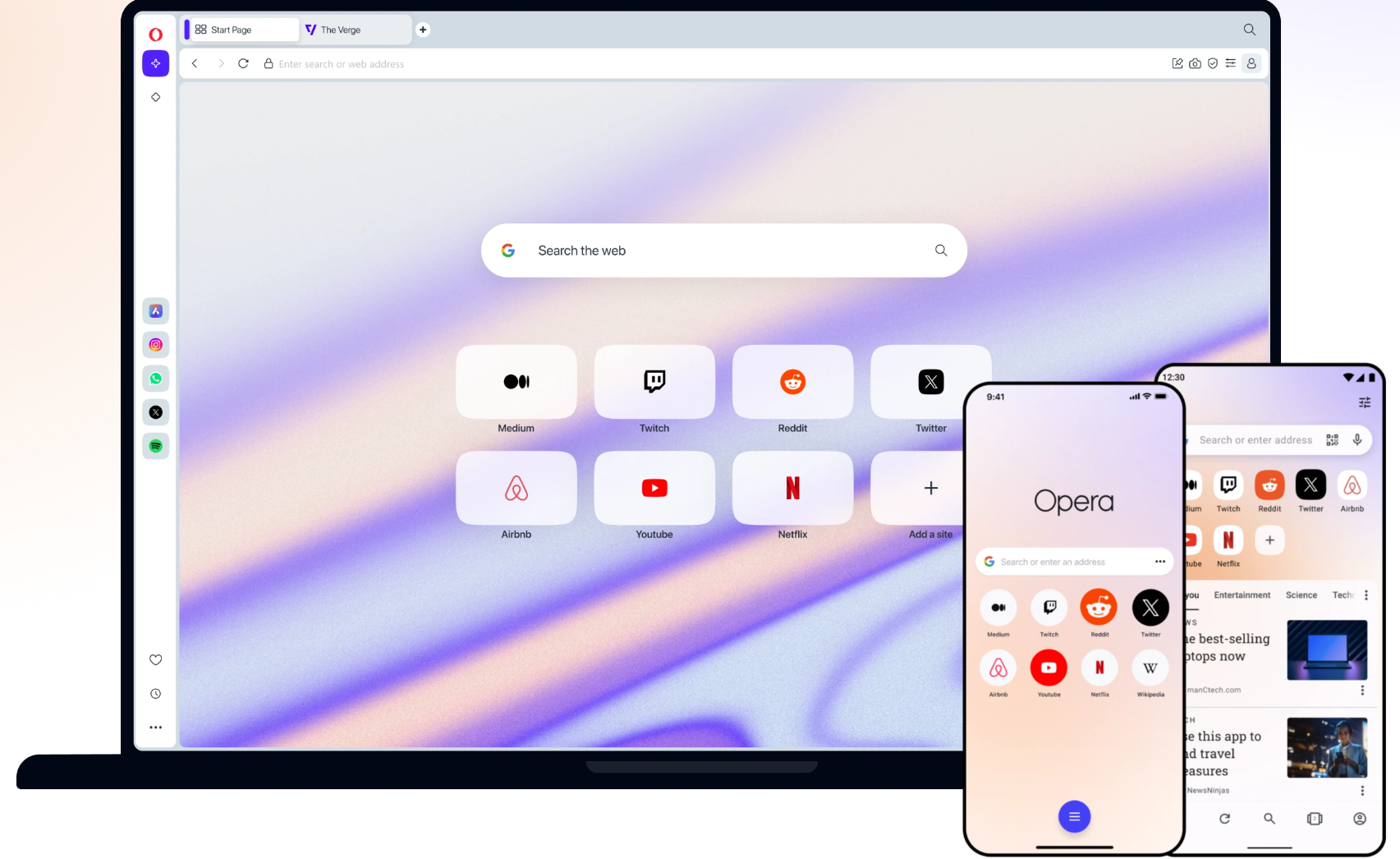
윈도우에서 설치
다운로드한 설치 파일을 실행하여 오페라 브라우저를 설치할 수 있습니다. 다음은 설치 절차입니다.
- 설치 파일 실행: 다운로드한 설치 파일을 더블 클릭하여 실행합니다.
- 사용자 계정 컨트롤 (UAC) 허용: 설치를 계속하기 위해 UAC 팝업이 나타나면 "예"를 클릭합니다.
- 설치 옵션 선택: 설치 옵션 화면에서 기본 설정을 유지하거나 사용자 지정 설정을 선택합니다.
- 설치 진행: "설치" 버튼을 클릭하여 설치를 진행합니다.
- 설치 완료: 설치가 완료되면 "완료" 버튼을 클릭하여 설치를 마무리합니다.
맥에서 설치
맥 사용자도 오페라 브라우저를 간편하게 설치할 수 있습니다.
- 설치 파일 실행: 다운로드한 DMG 파일을 더블 클릭하여 실행합니다.
- 애플리케이션 폴더로 이동: 오페라 아이콘을 애플리케이션 폴더로 드래그 앤 드롭합니다.
- 설치 완료: 애플리케이션 폴더에서 오페라를 실행하여 설치를 완료합니다.
오페라의 주요 기능
무료 VPN 기능
오페라의 내장 VPN 기능은 무료로 제공되며, 사용자가 인터넷 사용 중에 IP 주소를 숨기고 개인 정보를 보호할 수 있게 합니다. VPN을 활성화하면 인터넷 사용 시 보안을 강화할 수 있습니다.
광고 차단 기능
오페라는 내장된 광고 차단 기능을 통해 사용자가 불필요한 광고 없이 웹을 탐색할 수 있게 합니다. 광고 차단 기능은 설정에서 쉽게 활성화할 수 있으며, 이를 통해 페이지 로딩 속도를 향상시킬 수 있습니다.
배터리 절약 모드
오페라는 노트북 사용자에게 유용한 배터리 절약 모드를 제공합니다. 이 모드를 활성화하면 브라우저가 배터리 소모를 줄이기 위해 최적화된 설정으로 전환되어 배터리 사용 시간을 늘릴 수 있습니다.
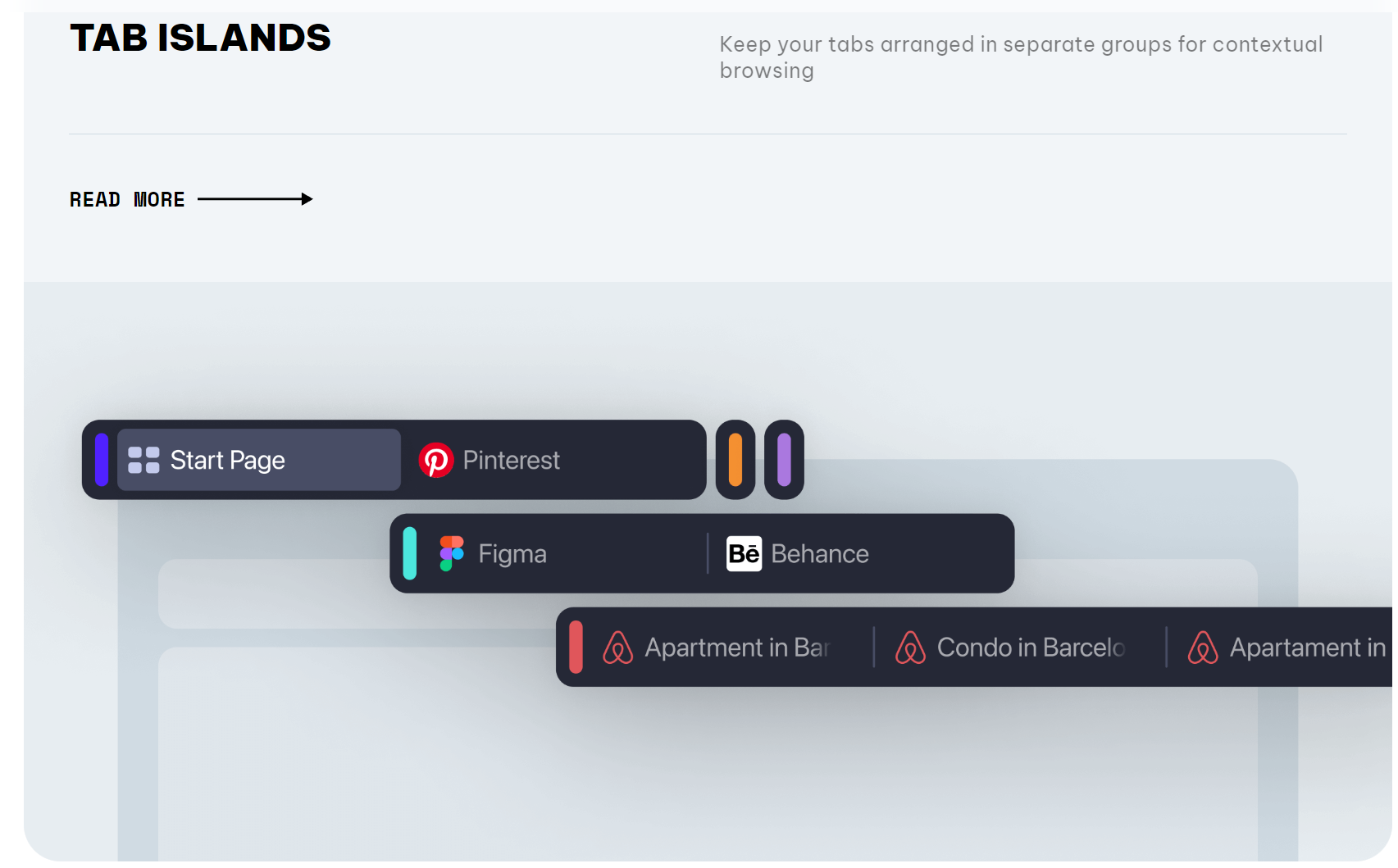
뉴스 피드 커스터마이즈
오페라 브라우저는 사용자가 관심 있는 뉴스 피드를 커스터마이즈하여 브라우저 시작 페이지에서 실시간으로 뉴스를 확인할 수 있습니다. 이를 통해 최신 정보를 빠르게 얻을 수 있습니다.
빠른 다이얼
오페라는 사용자가 자주 방문하는 웹사이트를 빠르게 접근할 수 있는 빠른 다이얼 기능을 제공합니다. 새로운 탭을 열 때 빠른 다이얼 화면에서 자주 가는 사이트를 클릭하여 빠르게 접속할 수 있습니다.
사이드바 메신저
오페라는 페이스북 메신저, 왓츠앱, 텔레그램 등 인기 있는 메신저를 사이드바에 통합하여, 브라우징 중에도 쉽게 메시지를 주고받을 수 있습니다.
오페라 문제 해결 방법
오페라 브라우저가 느려졌을 때
- 캐시 및 쿠키 삭제: 브라우저 설정에서 캐시 및 쿠키를 삭제하면 성능이 향상될 수 있습니다.
- 확장 프로그램 비활성화: 설치된 확장 프로그램이 많을 경우 브라우저가 느려질 수 있습니다. 필요 없는 확장 프로그램을 비활성화하거나 삭제합니다.
- 브라우저 재설치: 브라우저를 삭제한 후 최신 버전을 다시 설치하면 성능 문제가 해결될 수 있습니다.
오페라 브라우저가 실행되지 않을 때
- 운영 체제 업데이트: 운영 체제를 최신 버전으로 업데이트합니다.
- 브라우저 업데이트: 오페라 브라우저를 최신 버전으로 업데이트합니다.
- 안티바이러스 소프트웨어 확인: 안티바이러스 소프트웨어가 브라우저 실행을 차단하고 있는지 확인합니다.
- 기술 지원 문의: 위 방법으로도 해결되지 않을 경우 오페라 브라우저 기술 지원에 문의합니다.
확장 프로그램 충돌 해결
- 문제 확장 프로그램 비활성화: 충돌이 의심되는 확장 프로그램을 비활성화합니다.
- 브라우저 리셋: 브라우저 설정을 초기화하여 문제를 해결할 수 있습니다.
오페라 브라우저의 장단점
장점
- 무료 VPN 제공: 오페라 브라우저는 무료로 제공되는 VPN 기능을 통해 보안과 프라이버시를 강화할 수 있습니다.
- 빠른 브라우징 속도: 고성능 엔진을 사용하여 웹 페이지 로딩 속도가 빠릅니다.
- 광고 차단 기능 내장: 광고 차단 기능을 통해 사용자에게 쾌적한 브라우징 환경을 제공합니다.
- 다양한 부가 기능: 사이드바 메신저, 배터리 절약 모드 등 다양한 부가 기능을 제공합니다.
- 사용자 맞춤형 인터페이스: 다양한 커스터마이즈 옵션을 제공하여 사용자가 필요에 맞게 브라우저를 설정할 수 있습니다.
단점
- 확장 프로그램 호환성 문제: 일부 확장 프로그램이 오페라와 호환되지 않을 수 있습니다.
- 메모리 사용량: 여러 탭을 동시에 열면 메모리 사용량이 증가할 수 있습니다.
- 일부 웹사이트 호환성 문제: 특정 웹사이트와의 호환성 문제가 발생할 수 있습니다.
결론
오페라 브라우저는 빠르고 안전하며 다양한 기능을 제공하는 훌륭한 웹 브라우저입니다. 무료 VPN 기능과 광고 차단 기능
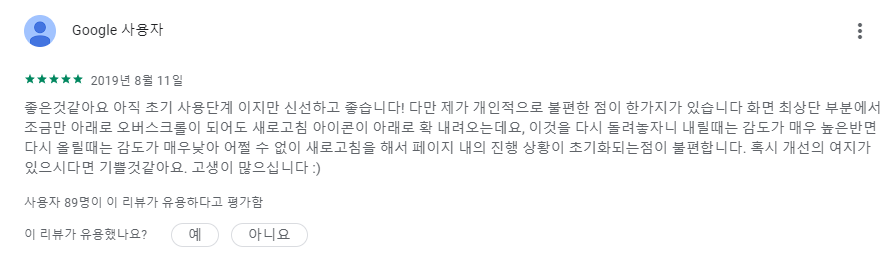
이 특히 돋보이며, 사용자의 필요에 맞게 인터페이스를 커스터마이즈할 수 있는 유연성도 큰 장점입니다. 오페라 브라우저

를 통해 보다 안전하고 효율적인 웹 탐색을 경험해보세요. 오페라 브라우저의 다운로드와 설치 방법, 주요 기능, 문제 해결
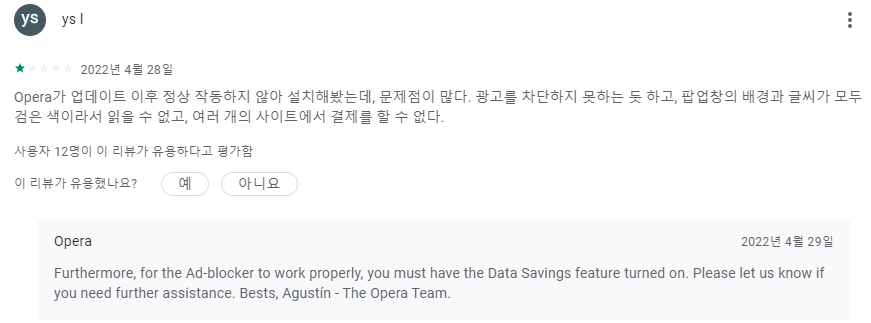
방법을 잘 이해하고 활용한다면, 인터넷 사용이 훨씬 더 편리해질 것입니다.
https://www.youtube.com/watch?v=VooRryO8PwM
목차
'IT' 카테고리의 다른 글
| 파이어폭스 다운로드 및 설치 안내 (0) | 2024.06.23 |
|---|---|
| 엣지 브라우저 다운로드 (0) | 2024.06.23 |
| 크롬 다운로드 및 설치 방법 (모바일, PC버전) (0) | 2024.06.23 |
| 지포스 RTX 3080 드라이버 다운로드 방법 및 특징 (0) | 2024.06.23 |
| 라데온 RX 6900 XT 드라이버 설치 업데이트 다운로드 (0) | 2024.06.23 |



